Indholdsfortegnelse:
- Trin 1:
- Trin 2: Grundlæggende form
- Trin 3: Ny form
- Trin 4: Start med at lave sidevisningen
- Trin 5: Afslutning af sidevisningen
- Trin 6: Spyt skygge med gradienter
- Trin 7: Færdiggør skygge af gravstenen
- Trin 8: Oprettelse af bladene
- Trin 9: Skygge for bladene
- Trin 10: Tilføjelse af farve til vores blade
- Trin 11: Placering af vores blade
- Trin 12: Tekst på vores gravsten
- Trin 13:
- Trin 14: Udført

Video: Tattoo Flash Design (Illustrator): 14 trin (med billeder)

2024 Forfatter: John Day | [email protected]. Sidst ændret: 2024-01-30 08:28

Her er en trinvis proces til, hvordan du designer et tatoveringsblitzdesign med spidskygge i Illustrator.
Du kan bruge din mus eller pegefelt.
Forhåbentlig efter denne vejledning kan du nemt lave dine egne designs!
Trin 1:
Trin 2: Grundlæggende form
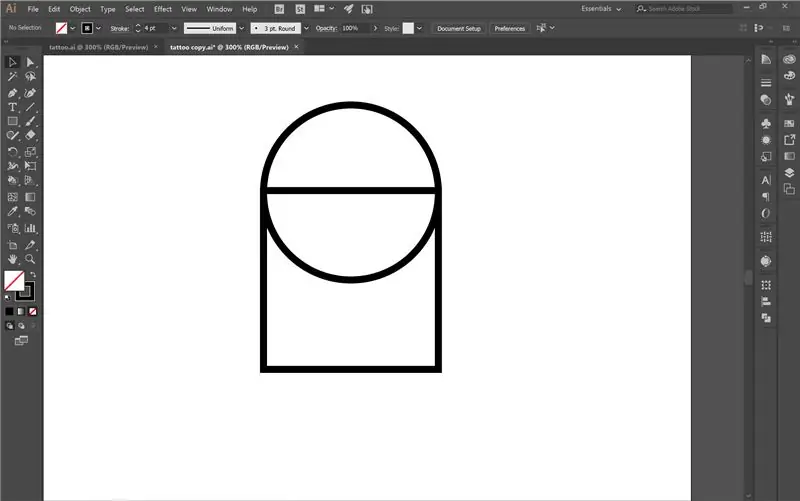
For at starte med din grundlæggende gravstenform, laver du en firkant (M -tast) og en cirkel (L -tast). (Slaglængde: 4px) Kvadratet skal være lidt højere i højden. Hold derefter skift, mens du trækker for at skabe en perfekt cirkel. Placer derefter cirklen oven på firkanten, midten af cirklen skal have en lige linje igennem den fra din firkant.
Trin 3: Ny form
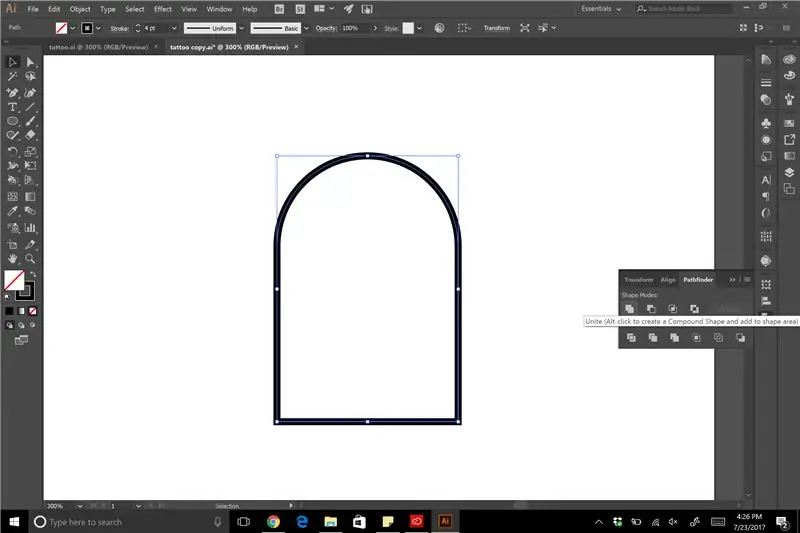
Nu vil vi forene vores firkant og cirkel for at lave hovedformen på vores gravsten. I Windows> Stifinder eller Shift + Ctrl + F9 skal du vælge begge former og vælge forene.
Trin 4: Start med at lave sidevisningen
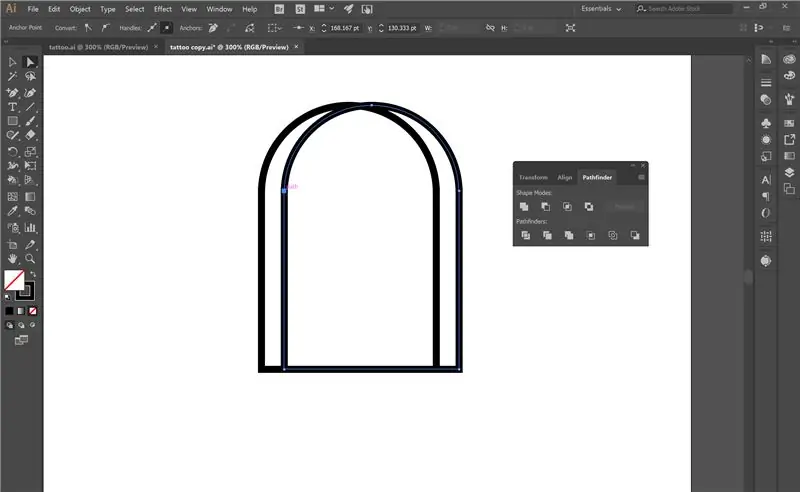
For at starte gravstenens sidebillede skal du kopiere din nye form og placere den lidt over din anden form; efterlader lige meget plads på hver side.
Trin 5: Afslutning af sidevisningen
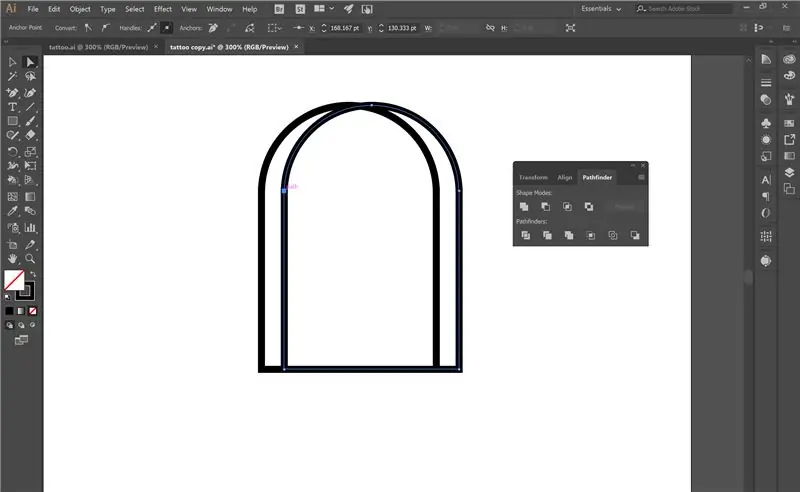
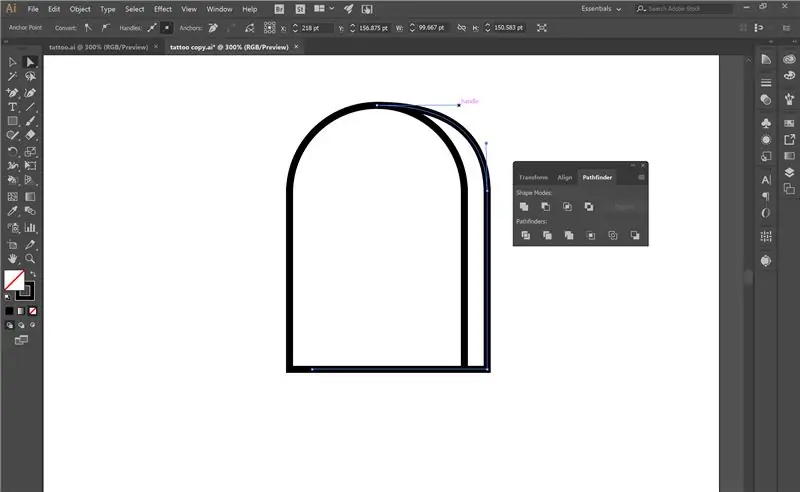
Nu vil vi bruge værktøjet til direkte markering (en tast) eller den hvide pil. Konturen længere til højre vil have de højre øverste og nederste ankre fjernet. Toppen justeres ikke, så træk ankerpunktet til centret og træk i håndtaget, indtil der er et konsekvent slag. Gruppér din form sammen.
Trin 6: Spyt skygge med gradienter
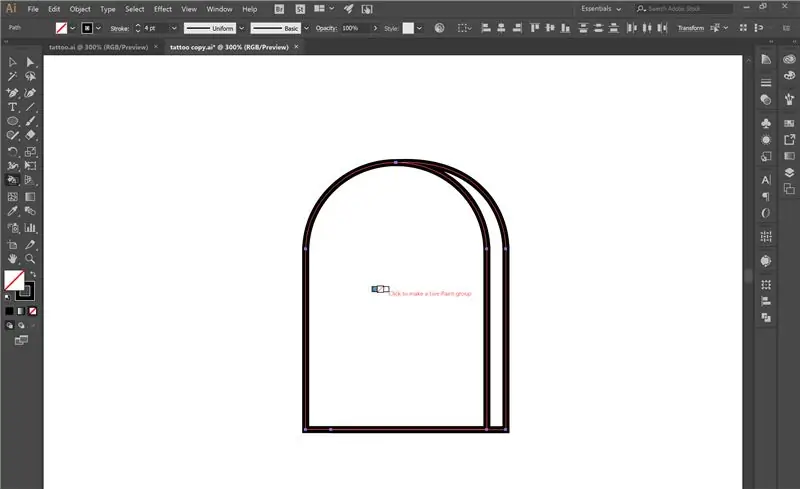
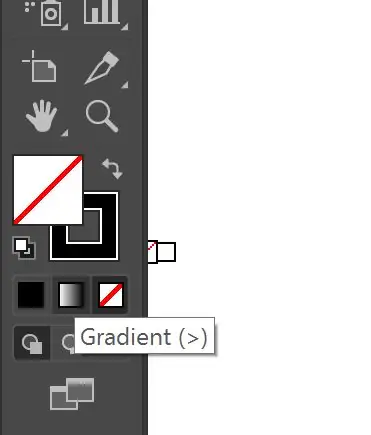
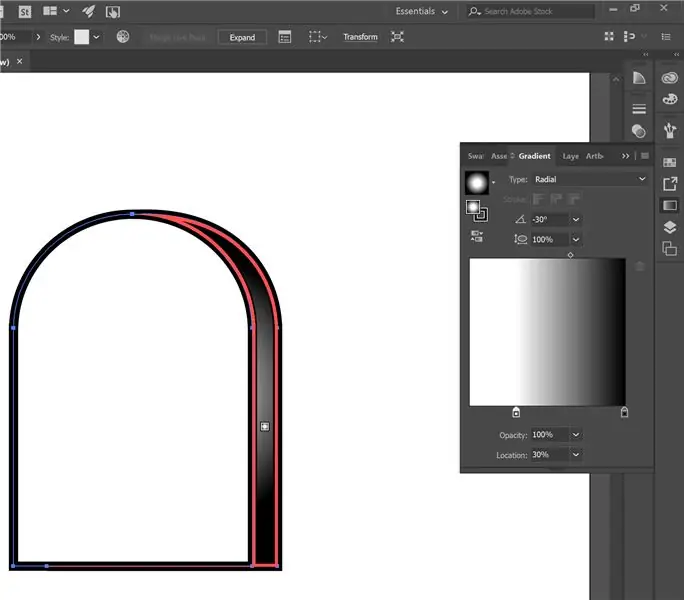
Vælg din gravsten, og vælg Live Paint (K -tast). Du kan vælge farveudfyldning ved at trykke på venstre og højre piletast, indtil du får din gradient eller større end vinkelbeslaget (>). Juster derefter dine gradientindstillinger til radial og din vinkel til -30. Din placering skal være på 30% for at få det perfekte skygge design.
Trin 7: Færdiggør skygge af gravstenen
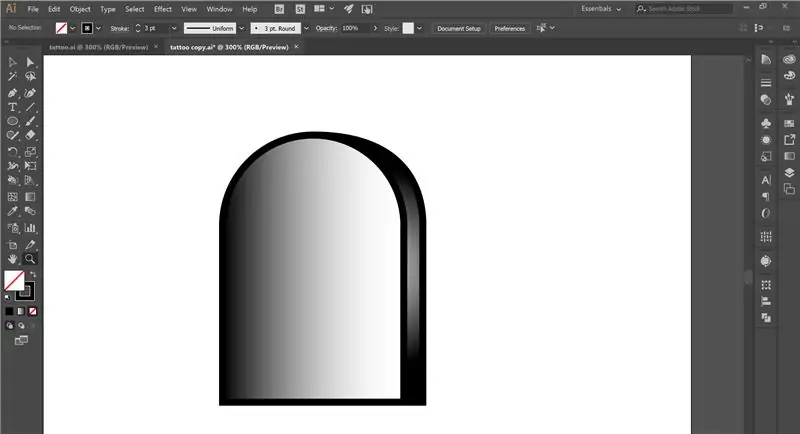
I dine gradientindstillinger skal du ændre gradienttypen tilbage til foringen. Skyggeretningen skal ændres fra venstre til højre, hvis sort er på højre side, hvis det er nødvendigt. Gradienten skyderen skal justeres lidt. Det kan ændres efter din smag, men husk at spytskygge har hvidt mellemrum, så gør det ikke for mørkt.
Trin 8: Oprettelse af bladene
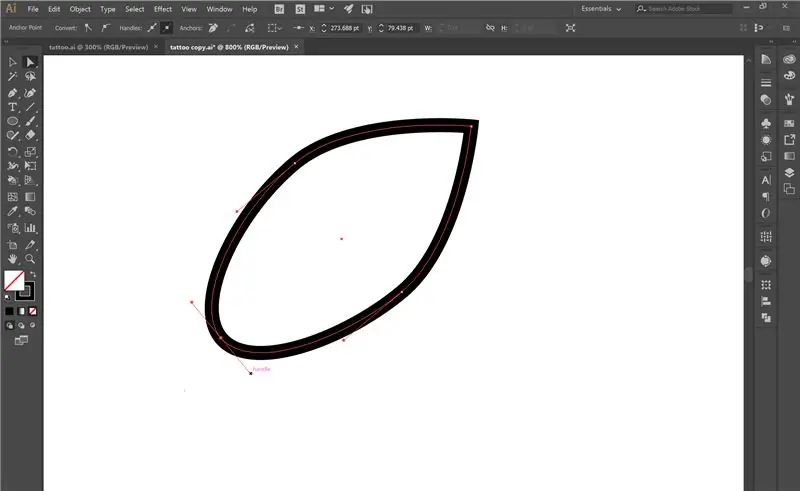
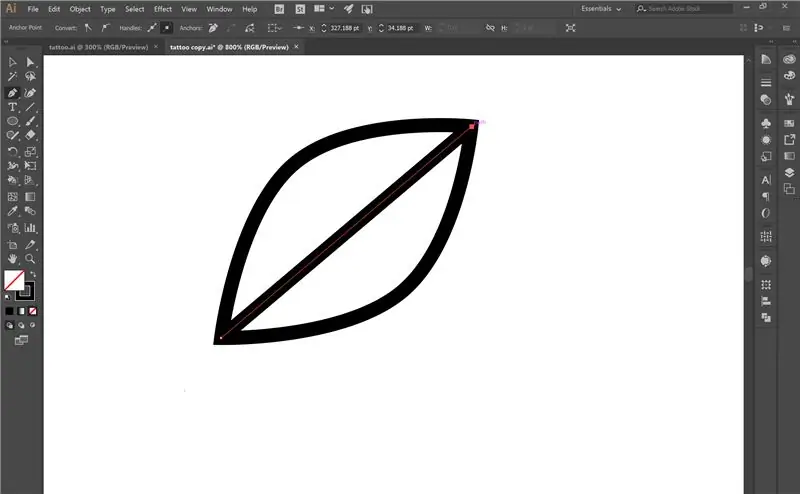
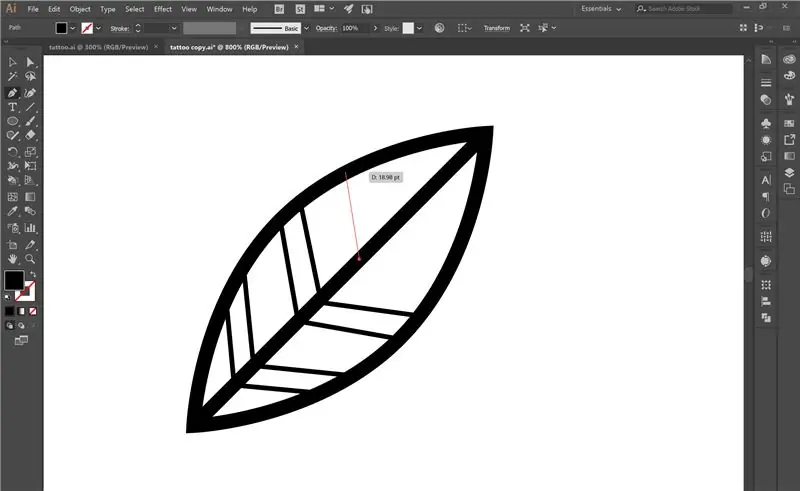
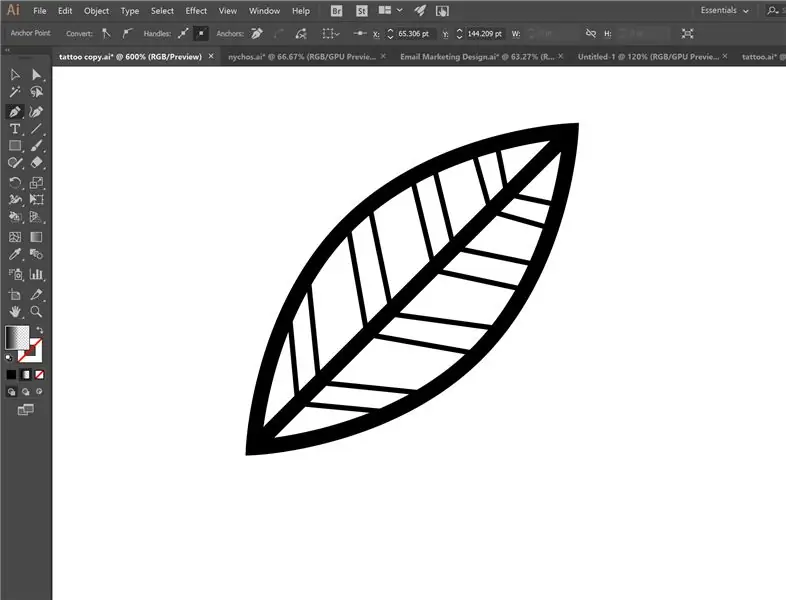
Opret en oval med dit formørkelsesværktøj (L -nøgle). Derefter samles begge håndtag i hver ende af ovalen til midten med dit værktøj til direkte markering (en nøgle) til midten, hvilket skaber en spids spids. Tegn derefter en sti fra den ene spids til den anden. Nu skal vi tegne bladene årer. Tegn vandrette linjer (slagvægt: 1 px) fra midterlinjen og udad. Sørg for, at de punkter, hvor de 2 linjer mødtes, er justeret, så de ser ud til at have en V -form.
Trin 9: Skygge for bladene
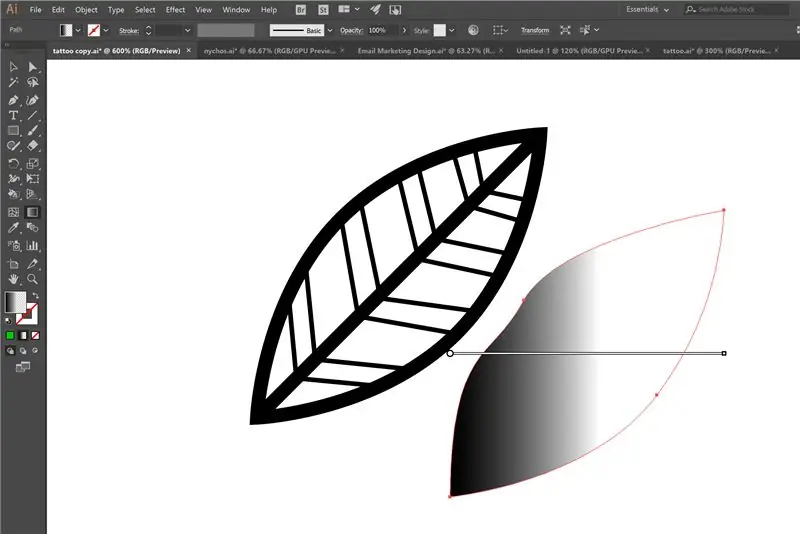
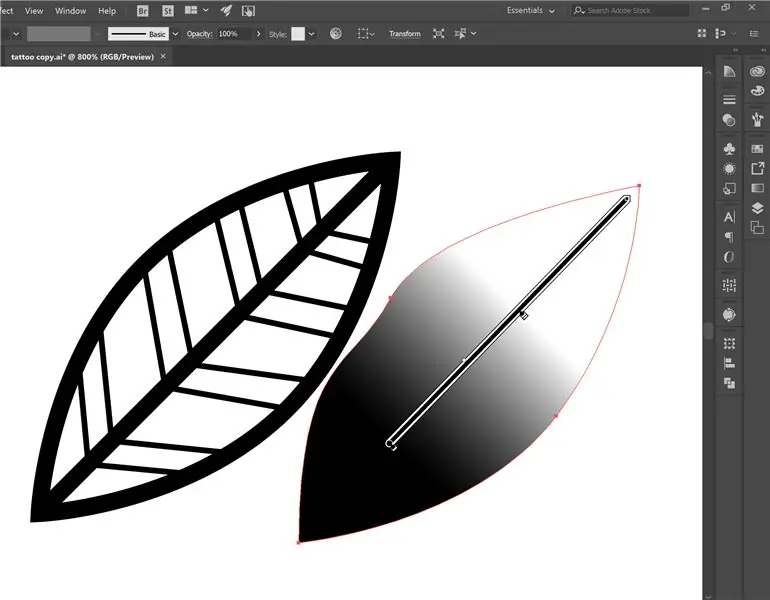
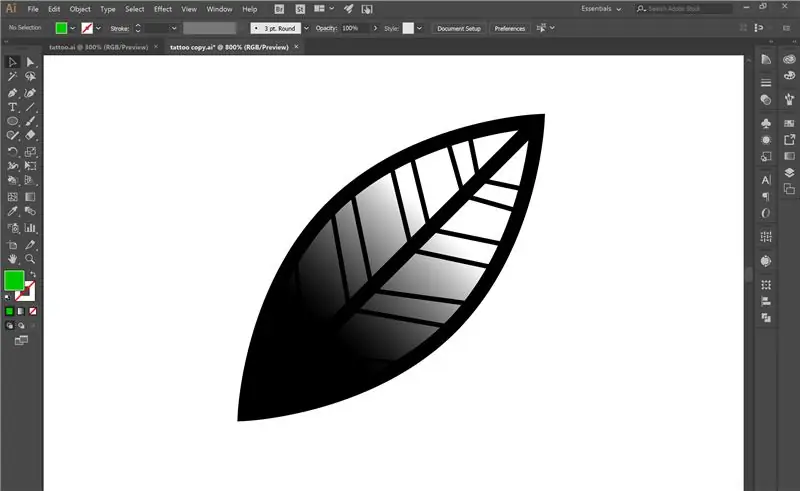
Dernæst sporer vi bladet og fylder det med en gradient. Sørg for, at der ikke er konturstrøg.
(Bemærk: Den gradient, jeg bruger, er Blue Sky, som har gennemsigtighed. Dette giver vores farve mulighed for at se igennem for at få udseende af spidskygge. Jeg ændrer simpelthen farverne i gradientpanelet. Dobbeltklik på de skyder, der er blå til sort. De sidste skydere er som standard allerede gennemsigtige.)
Med gradientværktøjet (G -tast) kan vi ændre retningen af gradienten. Gradient -skyderen skal være i samme retning som bladets midtersti. Juster skyderen, som du vil. Dette lag skal være bag bladets omrids.
Trin 10: Tilføjelse af farve til vores blade
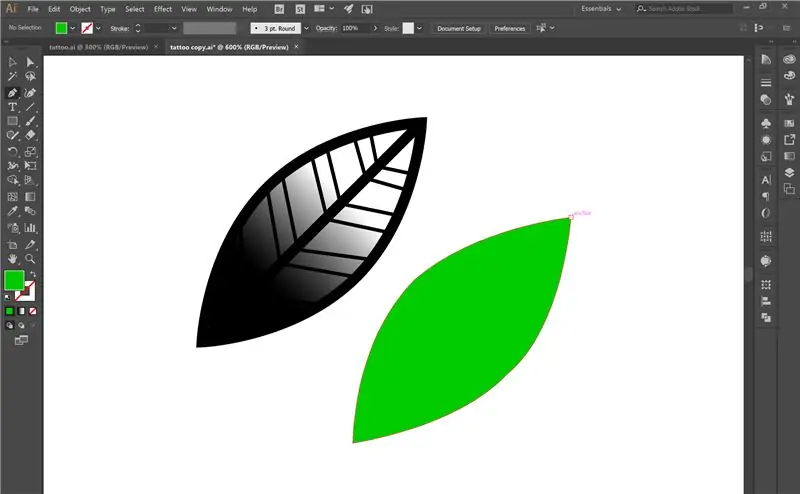

Vi sporer bladet igen, uden konturstrøg, og fylder det med en green efter eget valg. Jeg brugte #00CC00. Sørg for, at dette lag ligger bag din kontur og gradient.
Trin 11: Placering af vores blade
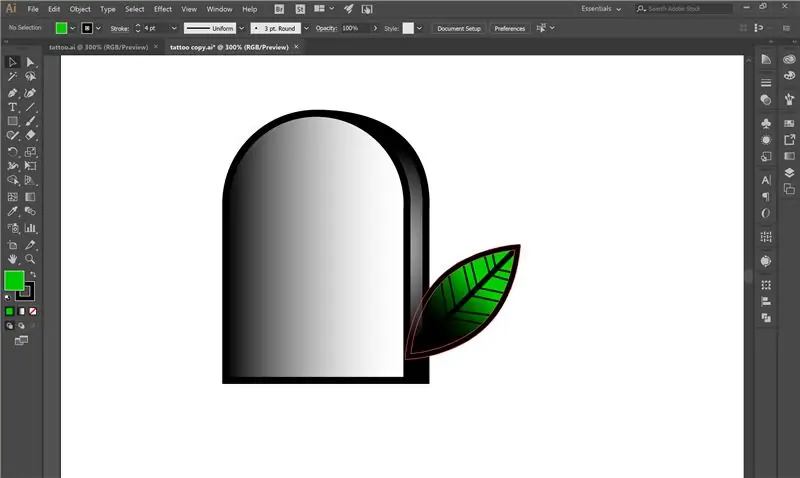
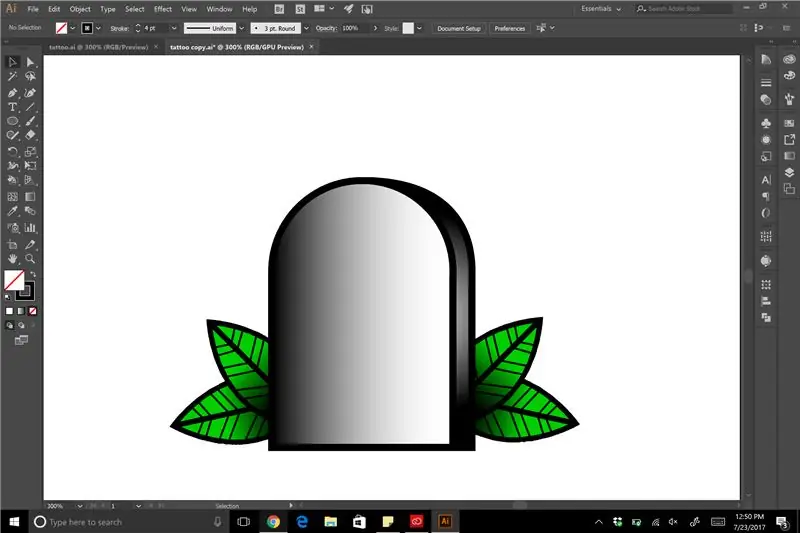
Vi kan kopiere vores blad for at skabe flere blade. Du kan tilføje så mange som du vil i ethvert arrangement, mængden afhænger af designets størrelse og hvor mange elementer der er. Når du har dem placeret gruppere alt sammen.
Trin 12: Tekst på vores gravsten
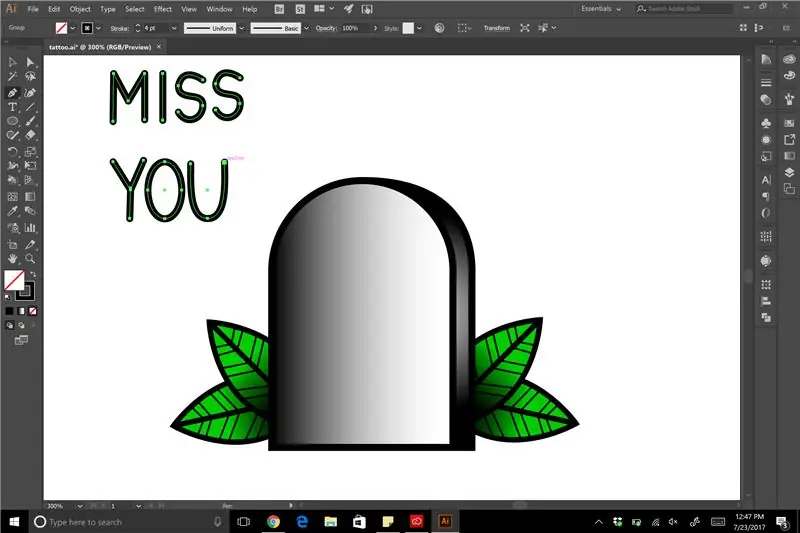

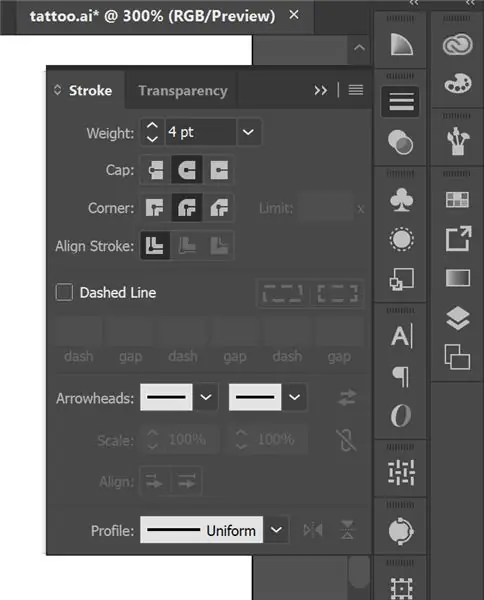
Du kan bruge Type -værktøjet (T -tast), men ved hjælp af penværktøjet (P -tasten) får designet mere til at ligne et traditionelt tatoveringsdesign med spidskygge. Du kan tilføje alt til din gravsten, jeg vælger "MISS YOU" at placere på min. (slagvægt: 4 px) Skift dit slagdesign ved enten at gå til Windows> Slag eller Ctrl + F10. Én din der, skift din kasket til afrundet kasket og hjørne til afrundet sammenføjning. Slut dig nu til din tekst og placer den over gravstenen.
Trin 13:
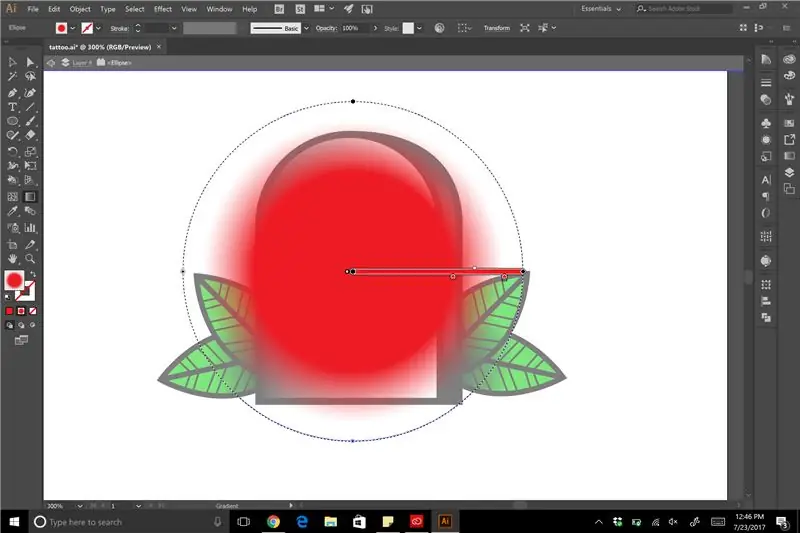

Dernæst bruger vi formørkelsesværktøjet (L -tasten) og holder shift nede, mens du trækker for at skabe en perfekt cirkel. Dernæst vil vi fylde det med en gradient. Sørg for, at gradienttypen er radial.
(Bemærk: Den gradient, jeg bruger, er Blue Sky, som har gennemsigtighed. Gå tilbage til trin 8 og læs noten, hvis du ikke ved, hvordan du ændrer farverne.)
Du kan vælge hvilken som helst rød, du gerne vil have. Jeg brugte #FF0000. Juster gradientgliderne, så den røde falmer jævnt, næsten fremstår airbrushed. Når din tilfredse placerer den bag alle dine elementer.
Trin 14: Udført

Tillykke! Du skabte et simpelt gravstenstatoveringsdesign!
Jeg håbede, at dette hjalp dig med at forstå skygge og de grundlæggende trin i at oprette et design i Illustrator.
Anbefalede:
DESIGN OG BYG DIN EGEN BÆRBARE BLUETOOTH HØJTTALER CUM POWER BANK: 15 trin (med billeder)

DESIGN OG BYG DIN EGEN BÆRBARE BLUETOOTH HØJTTALER CUM POWER BANK: Hej alle sammen, så her er en instruktion til folk, der elsker musik og ser frem til at designe og bygge deres egne bærbare Bluetooth -højttalere. Dette er en let at bygge højttaler, der lyder fantastisk, ser smuk og lille nok ud til at
Hjemmeautomatisering Trin for trin Brug af Wemos D1 Mini Med PCB -design: 4 trin

Hjemmeautomatisering Trin for trin Brug af Wemos D1 Mini Med PCB -design: Hjemmeautomatisering Trin for trin ved hjælp af Wemos D1 Mini med PCB -design For et par uger siden udgav vi en tutorial "Home Automation using Raspberry Pi" i rootsaid.com, som blev godt modtaget blandt hobbyfolk og universitetsstuderende. Så kom et af vores medlemmer
PCB -design med enkle og lette trin: 30 trin (med billeder)

PCB -design med enkle og lette trin: HELLO VENNER Det er en meget nyttig og let tutorial for dem, der ønsker at lære PCB -design, lad os starte
Laser-Cut Laptop Tattoo: 6 trin (med billeder)

Laser-cut bærbar tatovering: Lav en skarp klæbende etiket til at dække et logo på din bærbare computer! Der er masser af eksempler på fantastiske designs laser-ætset direkte i toppen af bærbare computere. Her er en af de første instruktioner om emnet. Instructables gjorde dette endda gratis på
Wave Laptop Stand (Fremstilling af 3D -former i Illustrator): 8 trin (med billeder)

Wave Laptop Stand (Making 3D Shapes in Illustrator): Jeg ville have et pænere bærbart stativ. Jeg ville lave noget med en smuk, organisk form. Og jeg arbejder på Instructables, så jeg har adgang til en fantastisk Epilog laserskærer. Den form, du ser på billederne herunder, er resultatet. Jeg er ret glad
